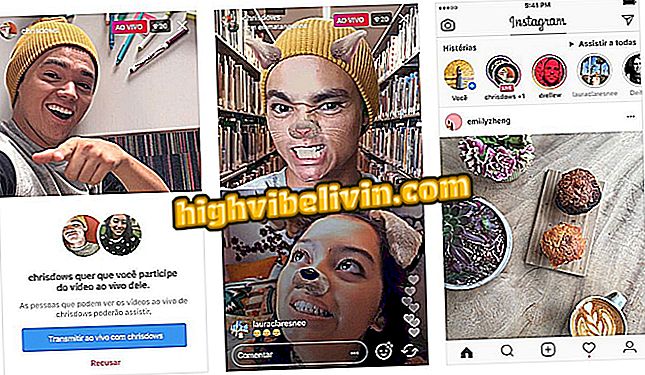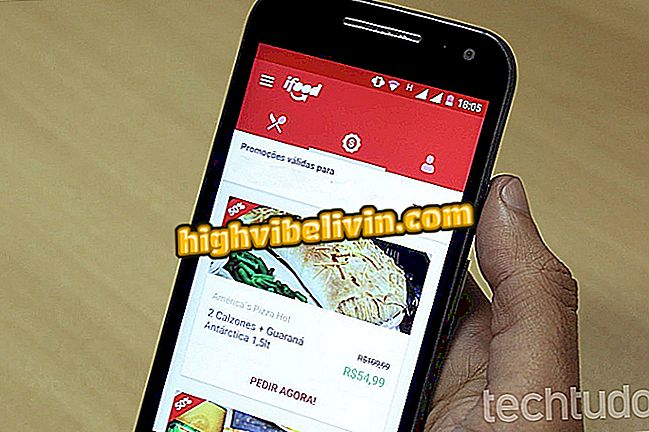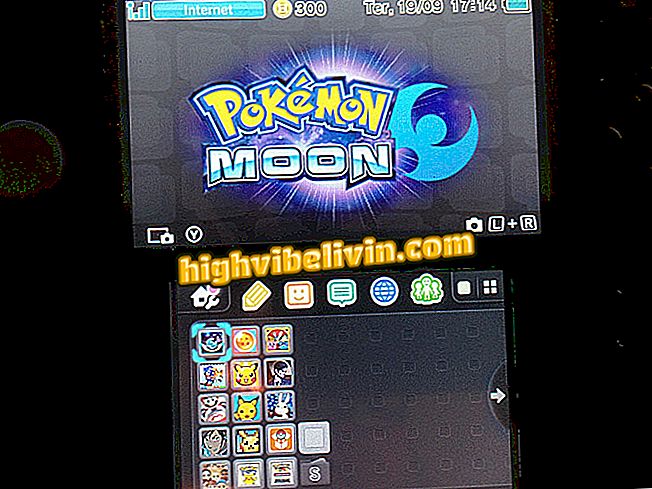Kako uporabljati Google Zemljevide na telefonih Android in iPhone
Google Zemljevidi so najbolj popolna in znana storitev na zemljevidu. Aplikacija ima spletne, PC in Android in iPhone (iOS) različice. Uporabnik najde različne funkcije v Googlovem orodju, kot so GPS navigacija, informacije o nakupih, ocene restavracij in hotelov, način Street View in prejšnja zgodovina iskanja. To je koristno za tiste, ki jih zanima poznavanje določenega kraja in poznavanje poti, razdalje in celo predvidenega časa potovanja.
V naslednji vadnici si oglejte, kako v telefonu uporabljati glavne funkcije Google Zemljevidov. Postopek je bil izveden na Moto E4 z Android 7.1.1 Nougat, vendar so nasveti veljavni tudi za uporabnike naprav Apple.
Pet možnosti za Google Zemljevide za brezplačno nalaganje v sistemu Android ali iPhone

Več o uporabi aplikacije Google Zemljevidi v telefonu
Želite kupiti mobilni telefon, TV in druge popuste? Spoznajte primerjavo
1. Na začetnem zaslonu storitve Google Zemljevidi se pomaknite na območje okoli sebe tako, da pomaknete kartico »Know the Area«. Od tam lahko najdete restavracije, kavarne, barove in druge ustanove, kot tudi nedavne fotografije, ki jih je naložila skupnost;

Raziščite območje zemljevida prek Google Zemljevidov
Korak 2. Za spremembo vrste pogleda zemljevida uporabite gumb za sloj tik pod vrstico za iskanje. Možno je aktivirati satelitski ali reliefni način in omogočiti prikaz javnega prevoza, prometa in koles;

V Google Zemljevidih spremenite način prikaza zemljevida
Korak 3. Dotaknite se gumba "Go" v spodnjem desnem kotu zaslona, da začnete GPS navigacijo - funkcija je v zgornjem desnem kotu za različico iOS, poleg polja za iskanje. Ko izberete cilj, izberite vrsto prevoza. Poleg avtomobila so na voljo javni prevoz, hoja in kolesarjenje;

Uporabite GPS navigacijo Google Zemljevidov
4. korak: Google Zemljevidi bodo na zemljevidu preslikali razpoložljive poti. Dotaknite se poti, ki jo želite slediti. Pod »Koraki in še več« si oglejte podrobnosti izbrane poti. Pojdite na "Start", da začnete GPS navigacijo;

V storitvi Google Zemljevidi dostopajte do podrobnosti GPS navigacije
Korak 5. Iskanje platforme lahko uporabite za iskanje določene lokacije in navigacijo do nje. Kliknite na iskalno polje na vrhu zaslona in vnesite, kam želite iti;

Z iskanjem poiščite naslove in kraje v Google Zemljevidih
Korak 6. Rezultati bodo na zemljevidu označeni z rdečimi pikami in bodo prikazani na seznamu, ko zaslon potisnete navzgor. Pritisnite lokacijo, kamor želite iti, nato pa pojdite na "Poti", da preverite razpoložljive poti in začnete GPS navigacijo;

Rezultati iskanja so prikazani v Google Zemljevidih
7. Drugi način za iskanje mest je od oznak na zemljevidu. Kliknite na podjetje in nato na njegovo ime, da vidite podrobnosti. Na strani z informacijami lahko najdete telefon, spletno stran in delovni čas, pa tudi preglede in fotografije;

Oglejte si informacije o lokaciji v Google Zemljevidih
8. korak. Če želite odpreti Pogled ulic, tapnite in pridržite želeno ulico, da si ogledate slike. Ko dodate zaznamek, tapnite sličico v spodnjem levem kotu zaslona, tik nad naslovom;

Navigirajte v pogledu ulic v Google Zemljevidih
9. Nazaj na začetni zaslon storitve Google Zemljevidi kliknite gumb v zgornjem levem kotu zaslona, da odprete meni aplikacije. Tam boste našli funkcije, kot so shranjena mesta, obiskana mesta na časovni premici, ocene lokacije (prispevki), skupno rabo lokacije in način gonilnika, ki olajša uporabo mobilnega telefona med vožnjo.

Funkcija menija Zemljevidi
Tukaj. Izkoristite prednosti navodil po korakih za uporabo ključnih funkcij storitve Google Zemljevidi. Podrobnejše nasvete o virih najdete v tem priročniku.
Kaj je najboljša konkurenčna aplikacija Waze in Google Zemljevidov? Komentirajte.

Kako rezervirati kozmetični salon ali brivnico prek Google Zemljevidov